Siempre que las grandes compañías no solucionan los problemas tenemos que esperar a que algún desarrollador encuentre el remedio. En este caso, la asignatura pendiente era poder devolver la pelota, o sea, poder enviar enlaces desde el navegador Android Chrome al navegador de tu ordenador.
Desde el Android Market llega al rescate la aplicación Phone 2 Chrome, desarrollada por un español (olé) y que he probado y funciona perfectamente, así que mis cinco estrellas para ti Luis GV. Os explicamos como funciona.
Phone 2 Chrome, solución para enviar enlaces del navegador de tu móvil Android al navegador Chrome de tu ordenador
Siguiendo los pasos de la primera parte, tenemos que instalar la extensión Phone 2 Chrome en tu Google Chrome (1) y la aplicación Phone 2 Chrome en tu Android Chrome, ya sea enviándola desde la web de Android Market o descargándola desde tu móvil (2). Tanto la extensión como la aplicación son gratuitas.
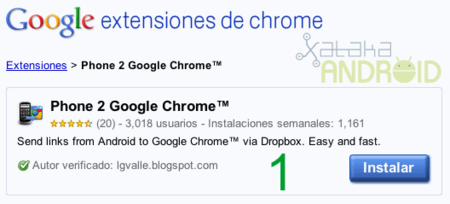
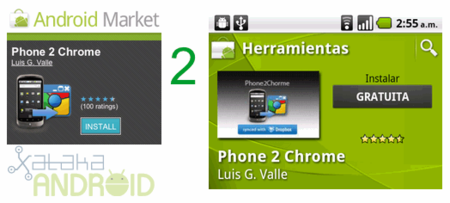
Además, necesitamos tener una cuenta en Dropbox e instalar su aplicación para ordenador (3), que será el intermediario en la sincronización. Si no tienes Dropbox es una pena, porque es uno de los servicios para compartir archivos de cualquier tipo y con mejor soporte para cualquier plataformas móvil o de escritorio, además es gratis.
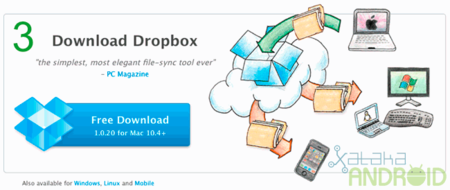
Una vez instalada la extensión y la aplicación móvil de Phone 2 Chrome además de la aplicación de Dropbox procedemos con los siguiente pasos:
-
En nuestro móvil, entramos en Phone 2 Chrome y enlazamos con nuestra cuenta de Dropbox.
-
En nuestro ordenador, como ya decíamos antes, debemos haber bajado la aplicación de Dropbox, instalado y activado con nuestro usuario.
-
En Google Chrome de nuestro ordenador, configuramos nuestra cuenta de Dropbox en la extensión de Phone 2 Chrome.
-
Ya con todo configurado, en nuestro móvil nos vamos a Android Chrome y en la página que queramos transferir abrimos el menú de opciones, pinchamos en más, luego en compartir página y elegimos Phone2Chrome.
-
Si todo ha ido bien, en este paso nos tienen que salir las notificaciones en el móvil y en Dropbox de que hemos transferido bien el enlace. Ya solo nos quedará pinchar en el icono de Phone 2 Chrome del navegador de nuestro ordenador para abrir el/los enlace/s transferido/s.
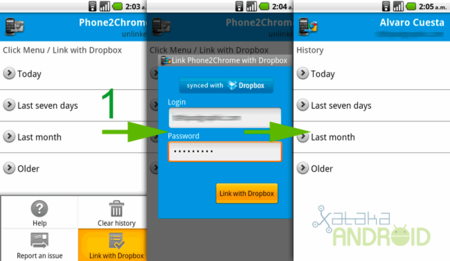
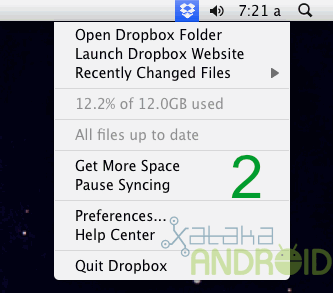
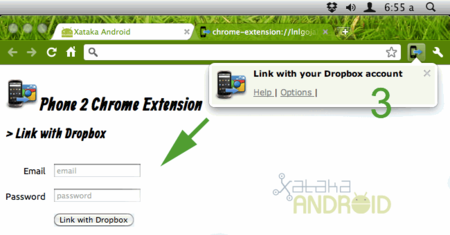
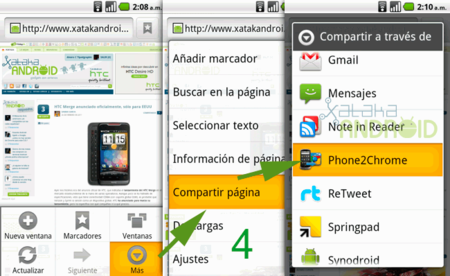
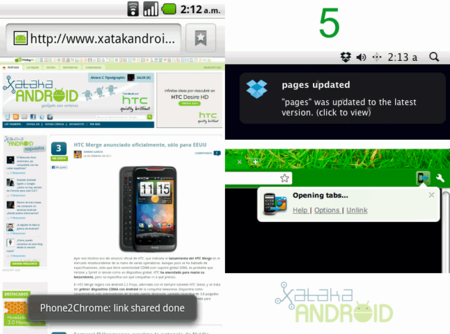
Como no podía ser menos, el desarrollador incluye un vídeo (en inglés) explicando la instalación y funcionamiento.
Espero que os hayan resultado productivas estas 2 partes de como compartir enlaces entre vuestro ordenador y/o vuestro móvil Android. Tenéis los comentarios para aportar que otras aplicaciones utilizáis como alternativa. Recordar que si os registráis en Dropbox por invitación os darán 250MB extra a ambos, así que aprovechar los comentarios para poner vuestros códigos de invitación.
Nota: como bien nos informa el desarrollador de Phone 2 Chrome, no es necesario tener instalado el cliente de Dropbox en tu ordenador, porque ya la extensión de Chrome de tu ordenador se encarga de recibir los enlaces. Que cada uno decida que le conviene más.
En Xataka Android | Chrome to Phone, o como compartir enlaces entre tu móvil y tu ordenador (1ª parte), Navegadores en Android: Chrome
Más información y descarga | Phone 2 Chrome en Android Market (gratis)





Ver 15 comentarios
15 comentarios
67189
Hola! Soy el padre de la criatura :P Solo felicitar a Alvaro por el post, ni siquiera yo lo habría explicado tan correctamente. Y un pequeño apunte: realmente no se necesita el cliente de Dropbox para PC. La extensión del navegador lee directamente sobre el fichero de intercambio online, no sobre la copia local sincronizada.
Enhorabuena por el blog! :)
carlesba
Pues yo uso Droid Save en Android y envío los enlaces a Read it Later que, a su vez, tiene una aplicación bastante buena en mac que se llama Read Now con la que se sincronizan mis enlaces pendientes. Bastante rápido de configurar además.
minkiu
No costaba nada poner el Twitter del dev, que es español! :|
http://twitter.com/lgvalle
Saludos!
Juanjo Fernandez
Antes de nada enhorabuena por vuestra página dedicada a android que sigo desde el primer día.
En cuanto a la entrada, esta bidireccionalidad con Dropbox no la conocía!! Pues nada a ponerla en práctica... ^_^
Un saludo!
PD: Para quien quiera 250MB extras en Dropbox puede utilizar mi enlace ;) http://db.tt/emzi0GF
zhlain
Yo usaba chrome 2 phone pero sin sincronizarlo con DropBox. Sinceramente, no me gustó mucho como funcionaba y no investigué más.
Ahora uso Firefox, que también sincroniza las pestañas abiertas, pero le voy a dar otra oportunidad.
Si alguien quiere registrarse en DropBox, mi link para que nos den 250MB extra a cada uno es http://db.tt/pHNXvUO
Abel Varela
Gracias por este fantástico blog especifico de Android. Siempre descubro cosas interesantes como esta aplicacion.
El que desee una cuenta de DROPBOX con 250mb extra: http://db.tt/rUZaxJ2
Luisma
Está bien, pero es mucho más sencilla de utilizar Android2cloud